Пропонуємо до вашої уваги останню, третю частину опису процедури підключення детектора (сенсора) GGreg20 у поєднанні з головним контролером ESP8266 чи ESP32 до сервера Home Assistant через плагін ESP Home.
Другу частину опису дивіться за посиланням: Підключення сенсора радіації GGreg20_V3 до сервера Home Assistant через інтеграцію ESP Home – частина 2
Примітка. Дана публікація підходить для всіх версій детектора іонізуючої радіації виробництва IoT-devices: GGreg20_V1, GGreg20_V2, GGreg20_V3.
Оскільки вся лінійка даних детекторів орієнтована на трубку СБМ-20, усі версії пристроїв мають однаковий алгоритм та коефіцієнти розрахунку рівня потужності та дози іонізуючого випромінювання.
На точність вимірювання впливають лише індивідуальні властивості встановленої в кожен конкретний детектор GGreg20_V3 трубки СБМ-20. У технічних характеристиках виробника трубок вказано граничний діапазон точності вимірювань у 20%. На практиці це означає, що два однакові пристрої GGreg20, але з різними трубками СБМ-20, можуть давати результати (не білше ніж) із зазначеним відхиленням за кількістю імпульсів.
Кроки з підключення GGreg20 до Home Assistant – продовження.
Крок 8. Перевірити журнал нового контролера ESP8266 з підключеним Ggreg20
Крок 9. Перевірити, чи утворилися нові сутності на боці сервера
Крок 10. Додати на Дашборд віджети сенсора радіації Ggreg20
Крок 11. Додати скрипт автоматизації Push-нотифікації у додаток Home Assistant про перетин порогів
Сутності та показники пристрою на сервері
Крок 8. Перевірити журнал нового контролера ESP8266 з підключеним GGreg20
Наводимо приклад консолі діючого пристрою з GGreg20 та yaml-налаштуваннями аналогічними тим, що ми розробили вище.
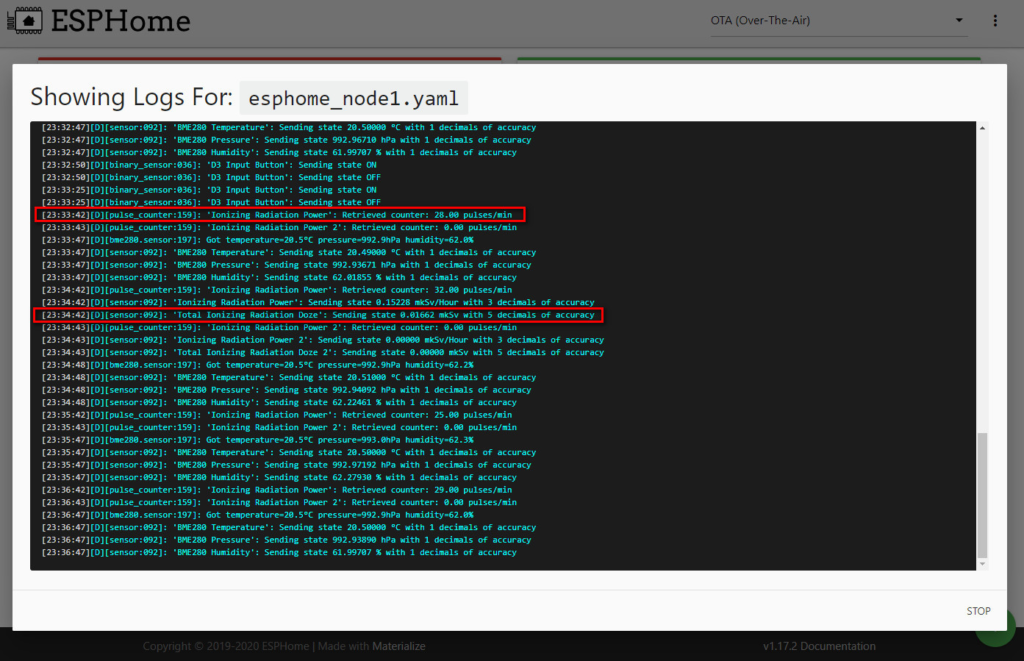
Рис. Вивід у консоль журналу (Logs) пристрою через інтерфейс ESP Home
Крок 9. Перевірити, чи утворилися нові сутності на боці сервера
Щоб перевірити, чи утворилися відповідні сутності GGreg20 в плагіні ESP Home і чи бачить їх сервер Home Assistant, є два шляхи:
- перейти в меню Інструменти для розробників на бічній панелі інтерфейсу Home Assistant та пошукати відповідні дані так, як показано на Рис.
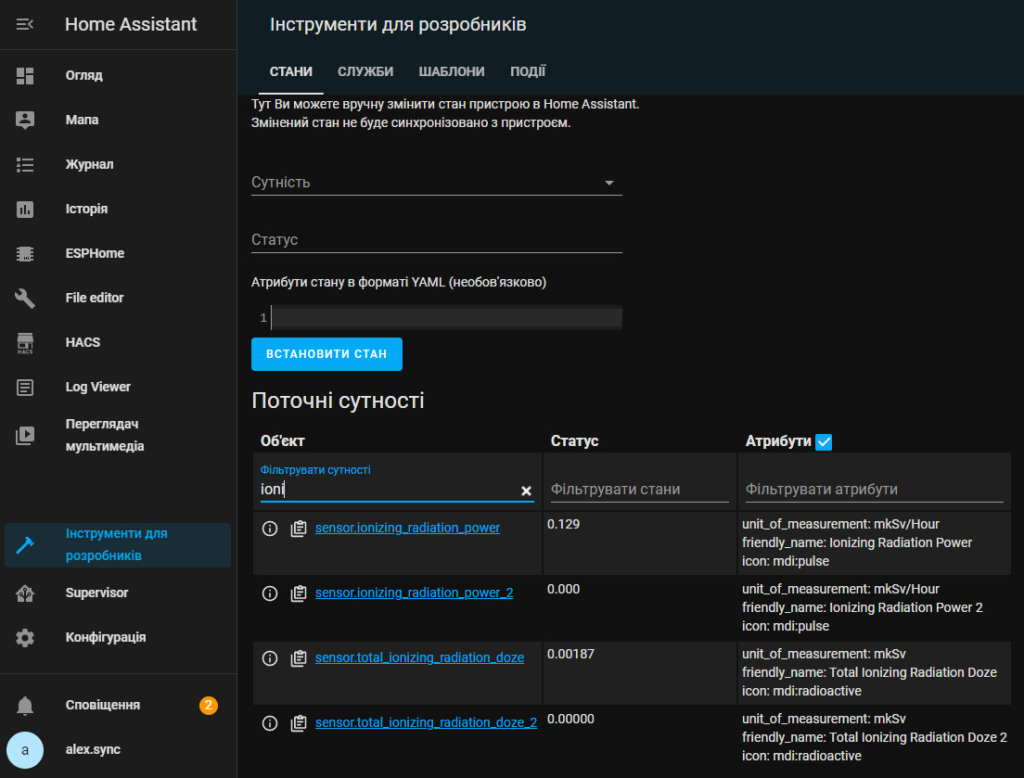
Рис. Пошук потрібних сутностей через меню Інструменти для розробників
- або перейти у меню Конфігурація -> Інтеграція та пошукати як показано на на наступних рисунках
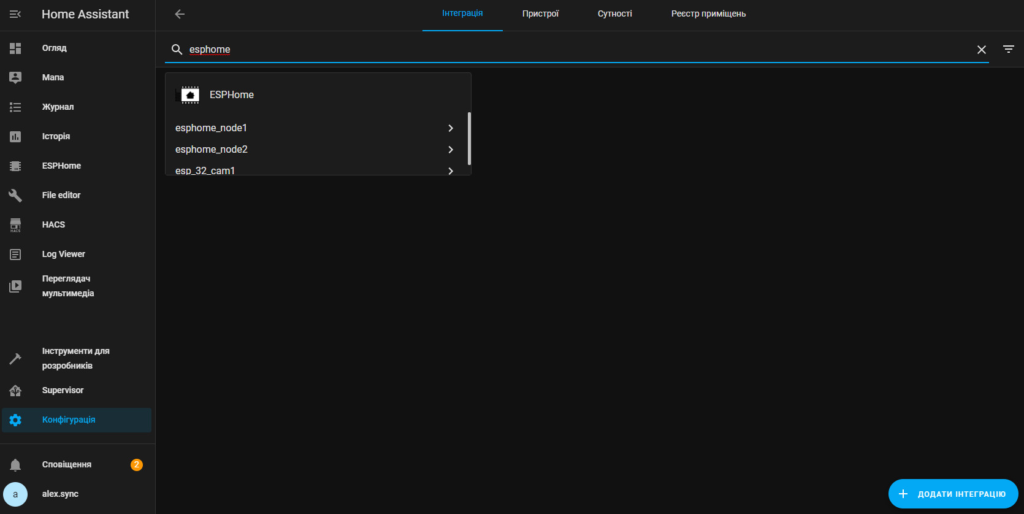
Рис. Пошук потрібних сутностей через меню Конфігурація -> Інтеграція
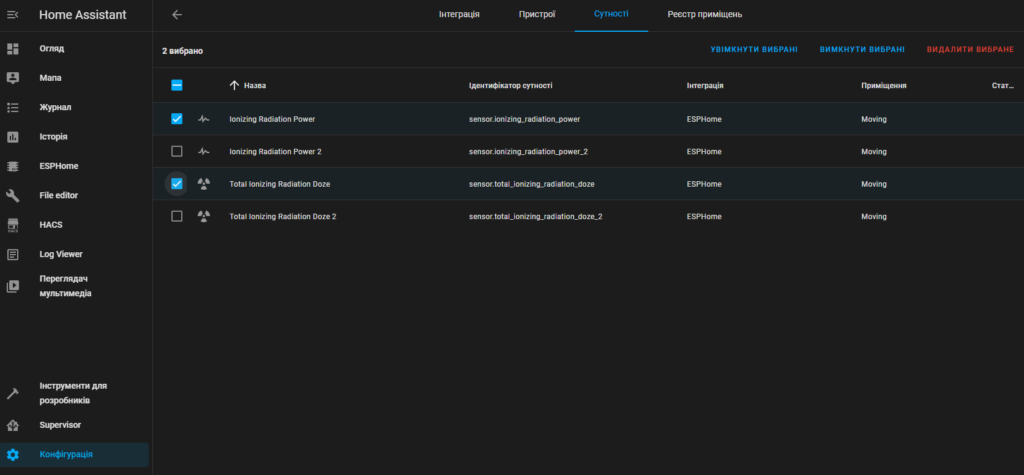
Рис. Пошук потрібних сутностей через меню Конфігурація -> Інтеграція : Пристрої / Сутності
Візуалізація та Автоматизація
Крок 10. Додати на Дашборд віджети сенсора радіації GGreg20
Наводимо приклад демонстраційної вкладки з діючого сервера для двох пристроїв GGreg20_V1 та GGreg20_V3 розташованих у різних площинах координат. Для кожного з пристроїв застосовується такий самий yaml-файл, як ми створили вище.
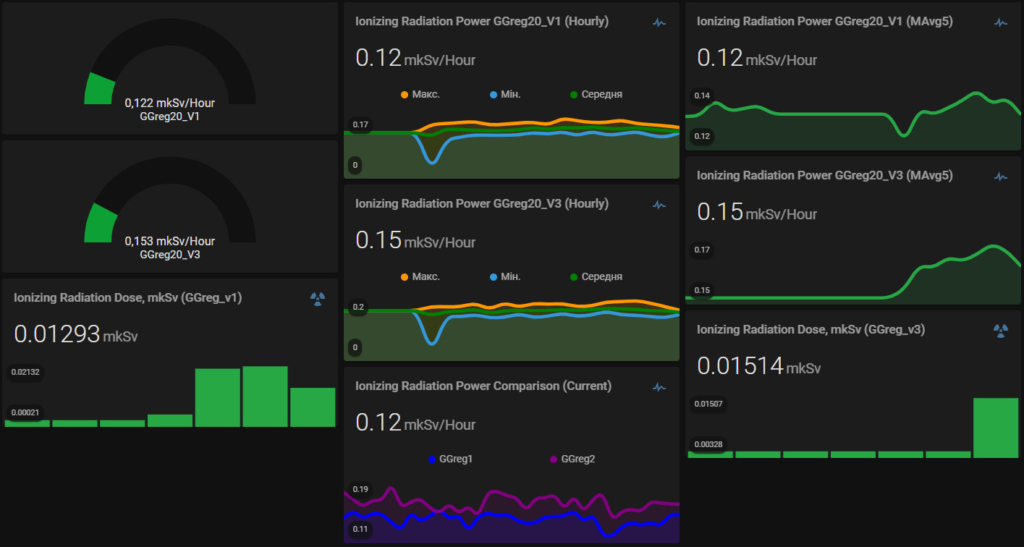
Рис. Дашборд демонструє віджети з даними про рівень радіації з двох сенсорів GGreg20_V1 і GGreg20_V3 що розташовано за різними вісями координат.
Крок 11. Додати скрипт автоматизації Push-нотифікації у додаток Home Assistant про перетин порогів
Після того, як ми пересвідчилися, що новий пристрій працює і надсилає надійні дані, можливо перейти до головної задачі – Автоматизацій. Цей потужний інструмент доступний адміністраторові через меню Конфігурація -> Автоматизації.
Оскільки сутності, зі значенням потужності та дози іонізуючої радіації, створені нами засобами ESP Home, доступні наскрізно для всіх компонентів та функцій Home Assistant, адміністратор може створювати будь-які події, функції, сценарії з їх застосуванням.
Наприклад, можливо створити автоматизоване сповіщення, про перевищення нормального порогу потужності іонізуючого випромінювання з повідомленням на смартфон. І так далі.
Але, ці теми далеко виходять за межі даної публікації і ми не маємо змоги їх тут розглянути.
Висновки
У першій та другій частинах ми розглянули кроки
Сервер
Крок 1. Встановити (або запустити) сервер Home Assistant
Плагін ESP Home для Home Assistant
Крок 2. Підключити розширення ESP Home для сервера Home Assistant через меню Supervisor -> Add-on Store
YAML-конфіг нового пристрою ESP з GGreg
Крок 3. Скачати готовий приклад пакетного yaml-файлу конфігурації пристрою GGreg20_V3 для ESP8266 з нашого сайту
Крок 4. Створити (на базі прикладу) у ESP Home відповідний yaml-файл конфігурації
Апаратне підключення GGreg20_V3 і контролера
Крок 5. Обрати пін GPIO на контролері, який буде реєструвати імпульси від Ggreg20
Крок 6. Підключити до контролера ESP8266 детектор радіації GGreg20_V3 через роз’єм Out до обраного GPIO контролера
Прошивка пристрою ESP з GGreg
Крок 7. Побудувати і записати прошивку для контролера
Далі ми виконали наступні кроки з підключення GGreg20 до Home Assistant:
Крок 8. Перевірити журнал нового контролера ESP8266 з підключеним Ggreg20
Крок 9. Перевірити, чи утворилися нові сутності на боці сервера
Крок 10. Додати на Дашборд віджети сенсора радіації Ggreg20
Крок 11. Додати скрипт автоматизації Push-нотифікації у додаток Home Assistant про перетин порогів
Ми докладно розглянули найпростіший шлях підключення детектора GGreg20 з контролером ESP8266 до сервера Home Assistant з плагіном ESP Home.
І пересвідчилися, що це зовсім не складно, адже всю роботу за нас виконує:
- Детектор GGreg20_V3 – одразу ж реєструє імпульси і передає їх на ESP8266;
- Плагін ESP Home – надає інтерфейс з побудови прошивок і програмування ESP8266;
- Готовий yaml-файл звільняє нас від самостійного написання директив для сенсора GGreg20;
- Сервер Home Assistant надає нам можливість зручно підключати, адмініструвати та отримувати інформацію з будь-яких наших пристроїв.
На цьому все. Бажаємо успіхів!


